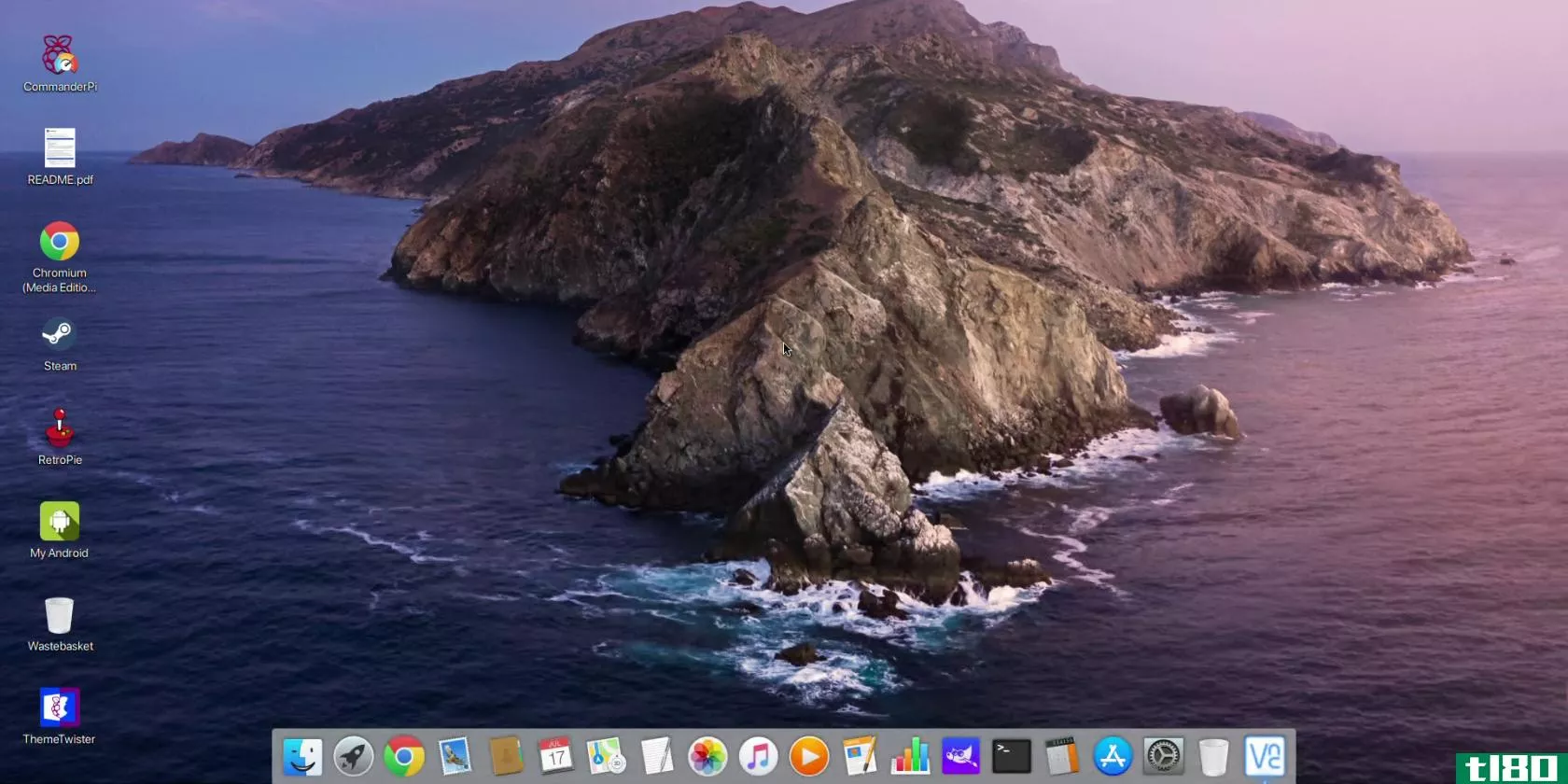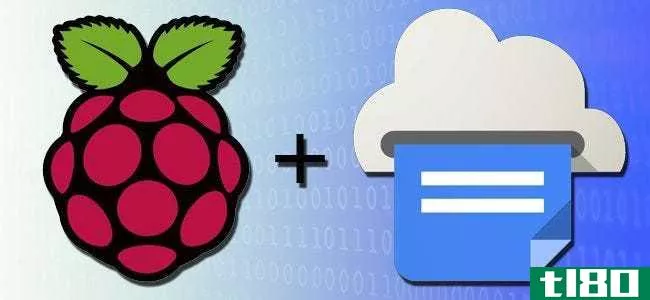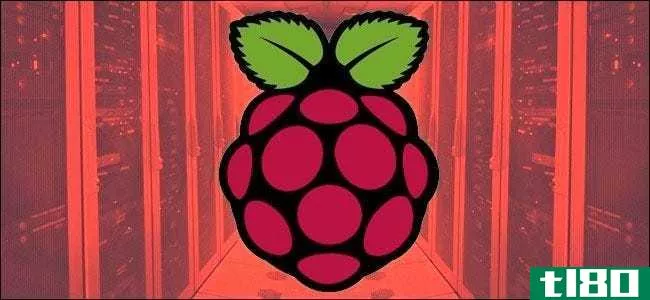如何将树莓皮变成一个永远在bittorrent框
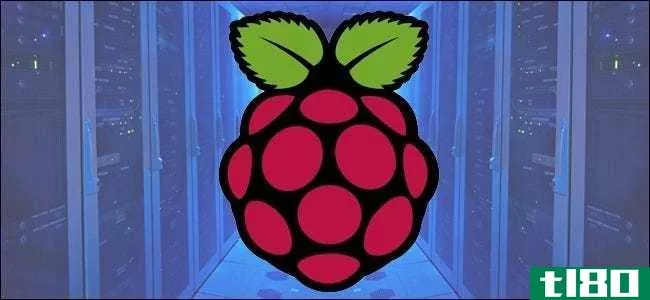
最好为您的BitTorrent客户机配备一台专用机器,这样您就可以全天候播种。但是,让一个完整的钻井平台经常通电和在线是一项能源密集型工作。输入树莓圆周率。
相关:如何极客指南,以衡量你的能源使用
大多数台式电脑都消耗了相当多的能源,例如,我们的家庭办公服务器每年耗电将近200美元。另一方面,树莓圆周率是围绕一个移动处理器和啜饮能源像蜂鸟。Raspberry Pi核心板每年耗电不到3美元,即使加上一些外部硬盘,你仍然可以将每年的运营成本控制在一个汉堡和薯条以下。
另外,在下载torrents时,总是开机的机器是王道。有了torrents,你对云的监控越多,你在跟踪程序上的比率就越高(即使你是从公共跟踪程序那里获取信息,一台永远在线的机器也能确保你在那些罕见的文件出现的时候在那里)。
如果这听起来不错,请继续阅读,我们将向您展示如何将Pi变成一个完全远程控制的下载机器。
你需要什么
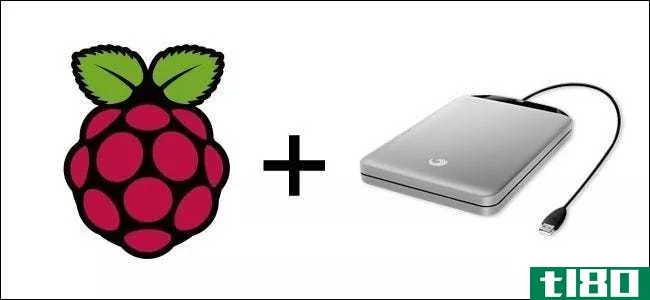
在本教程中,我们假设您安装了带有Raspbian的Raspberry Pi单元,可以通过连接的监视器和键盘直接访问设备,也可以通过SSH和VNC远程访问设备,并且您还连接了一个或多个外部USB驱动器。如果您需要了解这些方面的最新情况,我们强烈建议您按照此处列出的顺序阅读以下指南:
- 关于开始使用树莓派你需要知道的一切
- 如何为远程Shell、桌面和文件传输配置Raspberry Pi
- 如何把树莓Pi变成低功耗网络存储设备
第一个教程中的所有内容都是必需的。第二个教程是可选的(但是对于这个项目来说,远程访问非常方便,因为下载框是无头构建的完美候选),而第三个教程最重要的部分就是简单地设置硬盘驱动器并配置它在引导时自动挂载(如第三个指南中所述)。
相关:如何匿名和加密你的BitTorrent流量
此外,如果您对设置BitTorrent客户端进行匿名下载的细节不太熟悉,您应该仔细阅读。为了安全使用BitTorrent,您绝对需要某种匿名代理或VPN系统。该指南中提到的代理既便宜又简单,但是一个好的VPN通常更快、更通用,因此如果您想要一个VPN,请查看该指南。
一旦你检查了所有的资料并配置了Pi,就应该开始着手把Pi变成一个安静的、超低功耗的下载野兽。
第一步:在raspbian上安装雨淋
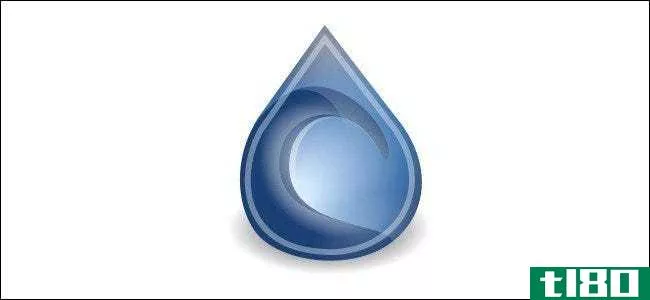
有几个用于Linux的BitTorrent客户端值得考虑,但我们建议使用Flouge。它只是功能和占地面积的适当平衡,这样你就不会发现自己希望一个月后,你已经安装了更强大的东西。
您可以通过多种方式来配置flouge,但并不是所有的配置都适合这个无头Pi下载框。虽然大多数人在桌面上使用他们的torrent客户端就像其他任何应用程序一样,但对于我们来说,这并不能很好地工作,因为这意味着每次你想要与torrent交互时,你都必须通过远程桌面登录到框中,并在桌面客户端上乱搞。它浪费了你的时间,也浪费了Pi上的资源。
您可以运行flougewebui,它允许您从另一台机器上的浏览器访问flouge客户端。这仍然不是我们的首选,尽管它确实为您打开了使用智能**应用程序查看和控制洪水的可能性(稍后将对此进行详细介绍)。
我们建议在远程机器上配置floge以接受ThinClient连接。通过这种方式,我们可以在另一台计算机(无论是Windows、Linux还是osx)上使用实际的flouge桌面客户端来控制Raspberry-Pi-flouge安装。您可以在实际的桌面上获得桌面客户机的所有好处,而所有操作都发生在远程设备上。
如果您不能在这两个选项之间做出决定,您实际上可以同时使用这两个选项,尽管设置这两个选项需要更长的时间。只需按照下面两部分的说明进行操作。
选项一:为thinclient访问设置洪水
在您做任何事情之前,花点时间更新和升级您的存储库。打开终端并依次运行以下两个命令:
sudo apt-get update sudo apt-get upgrade完成之后,就可以开始为ThinClient安装程序安装必要的组件了。输入以下命令:
sudo apt-get install deluged sudo apt-get install deluge-c***ole这将下载并运行雨淋守护程序和控制台安装包。当提示继续时,键入Y。在完成雨淋安装后,您需要运行雨淋守护程序。输入以下命令:
deluged sudo pkill deluged这将启动洪水守护进程(创建一个配置文件),然后关闭守护进程。我们将编辑该配置文件,然后重新启动它。键入以下命令,首先对原始配置文件进行备份,然后将其打开进行编辑:
cp ~/.config/deluge/auth ~/.config/deluge/auth.old nano ~/.config/deluge/auth进入nano文本编辑器后,需要按照以下约定在配置文件的底部添加一行:
user:password:level其中user是您想要的florge用户名,password是您想要的密码,level是10(守护进程的完全访问/管理级别)。所以为了我们的目的,我们使用了π:覆盆子:10。编辑完成后,按键盘上的Ctrl+X,并在提示时保存更改。然后,再次启动守护程序和控制台:
deluged deluge-c***ole如果启动控制台会给您一个错误代码,而不是一个格式整洁的控制台界面,请键入“exit”,然后确保您已经启动了守护进程。
进入控制台后,您需要快速更改配置。输入以下内容:
config -s allow_remote True config allow_remote exit命令和相应的输出将如下面的屏幕截图所示。
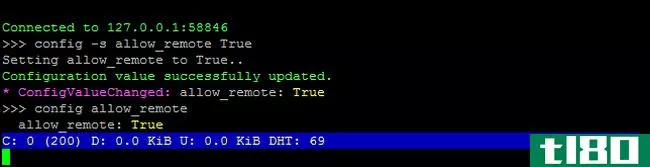
这允许远程连接到您的洪水守护程序,并双重检查配置变量是否已设置。现在是时候杀死守护进程并重新启动它一次,以便配置更改生效:
sudo pkill deluged deluged此时,您的洪水守护进程已准备好进行远程访问。去你的普通电脑(不是Raspberry Pi)安装雨淋桌面程序。您可以在“洪水下载”页面上找到操作系统的安装程序。一旦你在你的电脑上安装了洪水,第一次运行它;我们需要做一些快速的改变。
启动后,导航到“首选项”>“界面”。在界面子菜单中,您将看到“经典模式”的复选框。默认情况下,它处于选中状态。取消选中它。
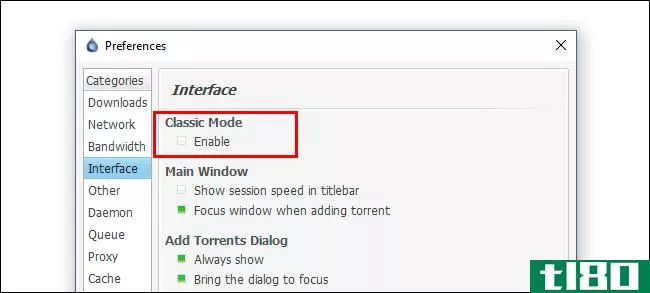
单击确定,然后重新启动淹没桌面客户端。这一次,当洪水开始时,它将为您提供连接管理器。单击“添加”按钮,然后输入网络上Raspberry Pi的IP地址,以及您在早期配置期间设置的用户名和密码。将端口保留为默认的58846。单击“添加”。
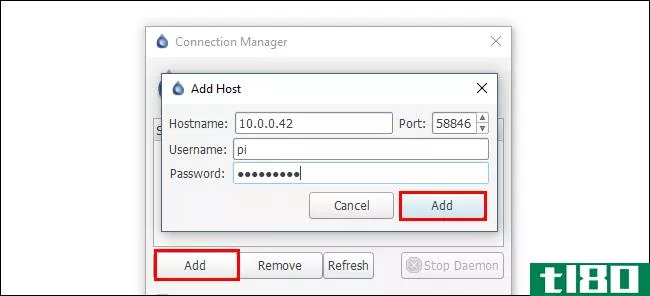
回到连接管理器中,您将看到Raspberry Pi的条目;如果一切顺利,指示灯将变为绿色,如下所示:
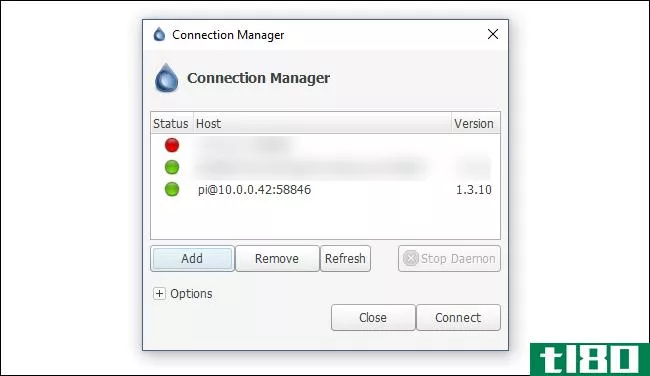
单击连接,您将被踢入界面,连接到远程计算机:
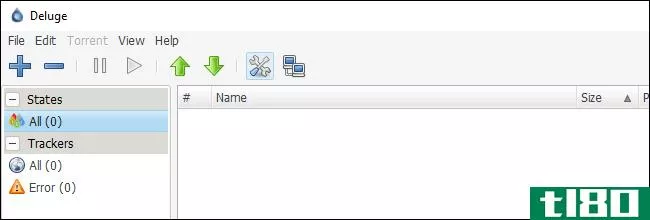
这是一个新的安装,没有一个.torrent在网站上,但我们之间的远程机器和桌面客户端的连接是成功的!
现在就开始配置WebUI(如果您想这样做的话),或者跳到本教程的下一步。
选项二:为webui访问设置洪水
配置WebUI要快得多,并且允许使用一些移动应用程序访问flouge。但正如我们前面提到的,与使用完整的ThinClient体验相比,您可以访问更少的特性。例如,ThinClient可以将.torrent文件与flouge ThinClient相关联,以便自动传输到Pi,但不能使用WebUI来实现这一点。
首先,花点时间更新和升级您的存储库。打开终端并依次运行以下两个命令:
sudo apt-get update sudo apt-get upgrade然后,要安装WebUI,请运行以下命令。注意:如果您已经在教程的ThinClient部分安装了雨淋守护程序,请跳过这里的第一个命令。
sudo apt-get install deluged sudo apt-get install python-mako sudo apt-get install deluge-web deluge-web这个序列安装flouge守护进程(如果您在上一节中还没有安装它)、Mako(WebUI需要的Python模板库)、WebUI本身,然后启动WebUI程序。
WebUI的默认端口是8112。如果要更改,请运行以下命令:
sudo pkill deluge-web nano ~/.config/deluge/web.conf这将停止WebUI并打开其配置文件。使用nano编辑行:“port”:8112,并将8112替换为1000以上的任何端口号(因为系统保留1-1000)。
一旦WebUI启动并运行,就可以使用web浏览器连接到它了。如果需要的话,你可以在Pi上使用浏览器,但这并不是最令人愉快的用户体验,最好是在紧急情况下使用。在你的普通台式机上打开一个浏览器,用你刚刚选择的端口(例如。http://192.168.1.13:8112 ).
您将收到一个密码提示(默认密码为“flouge”),并在第一次输入密码后立即被鼓励更改密码。之后,您将能够通过轻量级界面与flouge进行交互。
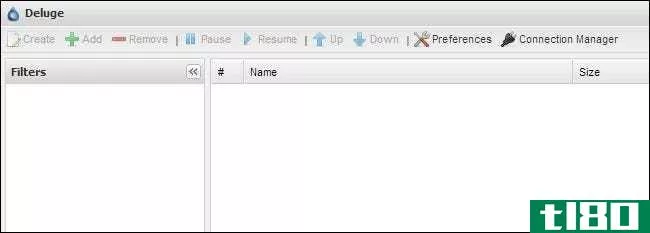
它和ThinClient不太一样,但是它足够强大,可以轻松使用,并且还可以作为许多torrent控制移动应用程序的连接点。
第二步:配置代理或vpn
你可能想现在就开始下载torrents,但是等等!别那么做。使用BitTorrent客户端而不首先通过代理服务器或VPN传输连接是绝对鲁莽的。
相关:如何根据您的需求选择最佳的VPN服务
如果你还没有阅读过如何匿名和加密你的BitTorrent流量,现在是时候这么做了。阅读第一部分(为了更好地理解为什么保护BitTorrent连接很重要),然后注册代理服务,或者最好注册一个好的VPN,然后再继续。
如果您使用的是VPN,那么很简单:只需选择一个提供Linux客户机的VPN即可。然后,在Pi上下载并安装Linux客户机,启动它,并连接到所需的服务器。(您甚至可以将其设置为在Raspberry Pi启动时启动,因此它始终连接到VPN。)
如果您使用的是代理,可以将其信息**Preferences>proxy下的flouge中。您需要像这样填写Peer、webseed、Tracker和DHT部分,将您的代理用户名和密码放在适当的位置。您的代理服务的类型、主机和端口可能不同,因此请务必查看其文档。
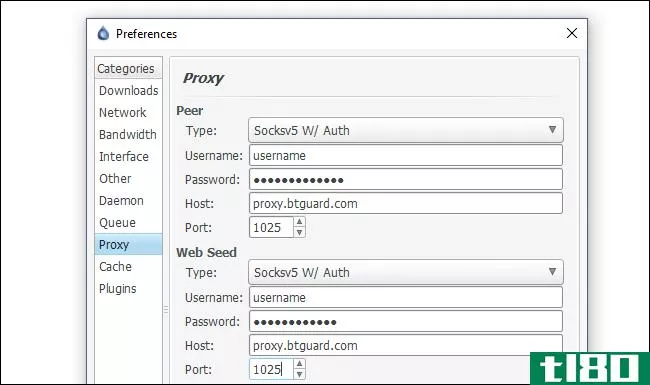
为了使代理设置生效,您需要重新启动洪水守护进程。从终端输入以下命令:
sudo pkill deluged deluged在那之后,你应该准备好了。
测试您是否正在积极使用代理或VPN的最佳方法是下载专门为报告其IP地址而设计的torrent文件。你可以在网上找到很多这样的洪流,包括BTGuard的这个和TorGuard的这个。将其中一个或两个激流加载到洪水中并等待片刻。
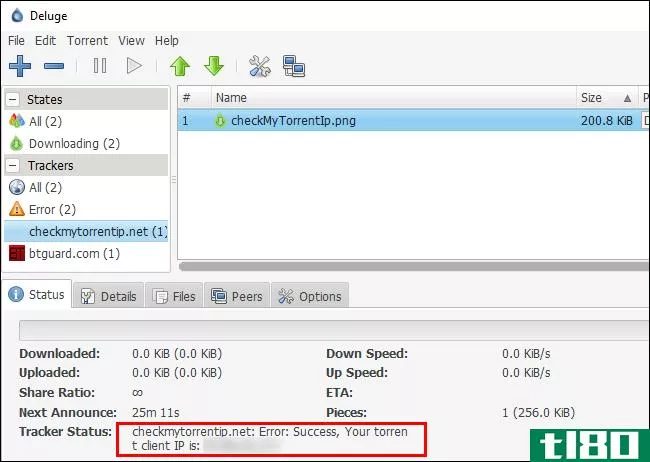
在torrents有机会连接到各自的跟踪器之后,在flouge客户机中选择torrents并检查“Tracker Status”条目,如上图所示。两者都将报告从您的客户端检测到的IP地址。如果该IP地址与您的公共IP地址匹配,则代理或VPN配置不正确,您应该返回上一节检查配置。如果配置正确,您将看到代理或VPN的IP地址,而不是您自己的IP地址。
第三步:配置下载位置
接下来,您需要配置flouge以使用外部硬盘驱动器。如果您按照前面提到的指南中的硬盘驱动器安装说明进行操作,您就可以将硬盘驱动器设置为启动时自动安装。
从那里开始,你所需要做的就是改变洪水中的默认位置。导航到Flouge的首选项,然后进入下载选项卡。默认情况下,flouge将所有内容都指向/home/pi。不过,那张小小的SD卡会很快填满的,所以我们需要换一下。
首先,我们将在/media/USBHDD1/shares中创建一些新文件夹,这是我们在低功耗网络存储教程中已经设置的共享文件夹。这样,我们就可以通过网络轻松访问下载的torrent,并拥有一个可通过网络访问的监视文件夹,用于自动加载torrent文件。使用以下命令创建文件夹集(如果您没有像我们一样使用上一教程中的相同Pi设置,请根据您的位置相应地调整路径名):
sudo mkdir /media/USBHDD1/shares/torrents/downloading sudo mkdir /media/USBHDD1/shares/torrents/completed sudo mkdir /media/USBHDD1/shares/torrents/watch sudo mkdir /media/USBHDD1/shares/torrents/torrent-backups然后,右转,将这四个新目录**到floge中。
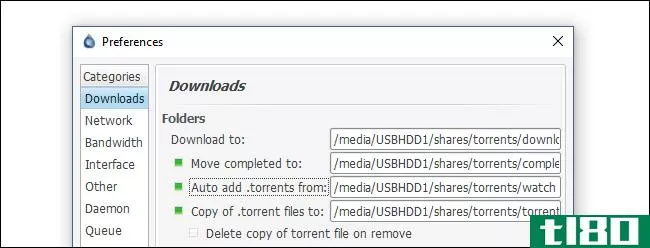
单击“确定”设置目录。无需像使用代理安装程序那样重新启动。
第四步:测试你的连接
现在是时候下载一个足够大的torrent了,这样我们才能真正看到系统是否运行顺利。在我们的测试中,我们获取了当前Linux Mint发行版的.torrent文件,它的重量为1.7GB,非常适合监控连接速度。

一旦你确认了你的连接是稳定的,并且Linux的torrent运行得很好,你就可以进入下一步了:自动启动客户端。
第五步:配置flouge在启动时运行
在我们离开洪水设置之前,还有最后一个细节需要注意。我们需要设置洪水守护进程和WebUI,以便在Raspberry Pi启动时自动运行。为了简单地做到这一点,而不必编辑更复杂的init文件和设置,我们将对rc.本地文件。在终端中运行以下命令以执行此操作。
sudo nano /etc/rc.local与rc.本地文件已加载,请在文件末尾添加以下行。注意:如果您不使用WebGUI,则不需要添加以“flougeweb”结尾的第二个命令。如果您正在使用VPN程序,这也可能是添加VPN程序的好地方。
# Start Deluge on boot: sudo -u pi /usr/bin/python /usr/bin/deluged sudo -u pi /usr/bin/python /usr/bin/deluge-web你的rc.本地完成后(可能添加了VPN),文件应该如下所示:

按Ctrl+X退出并保存您的工作。
在这一点上,我们建议重新启动你的Raspberry-Pi,所以在命令行启动一个“sudo-reboot”。Pi完成重新启动后,请转到另一台PC并尝试连接到Flouge ThinClient和/或WebUI,以确保它们都能正常工作。
这里可能会遇到两个主要错误。首先,连接失败意味着初始化脚本无法工作。打开Pi上的终端,使用我们在教程前面学习的命令手动启动守护进程和WebUI。检查它现在是否工作。如果是这样的话,回去修理你的车rc.本地脚本。
第二,如果您可以打开客户端,但它显示了现有torrent的权限错误(如我们之前用于测试的Linux torrent),这表明您的外部硬盘没有安装,或者安装不正确。查看我们的低功耗网络存储教程中有关安装外部驱动器并将其设置为引导时自动装载的部分。
提升激流体验
现在,您已经配置了torrent box并准备好启动了,您可以查看一些其他工具和修改,以真正增强您的用户体验。没有这些提示和技巧是必要的,但他们确实使你的覆盆子皮转激流盒更容易使用。
添加移动访问:考虑下载一个移动控制应用程序,比如用于Android的Transdroid和Transdrone。不幸的是,我们对iOS用户没有任何可靠的建议,因为苹果对应用商店中与torrent相关的应用采取了非常积极的态度(并且禁止了任何在提交过程中滑落的应用)。
Florge目前还没有针对WebUI的移动优化模板,但它在iPad和Kindle Fire等平板电脑上的功能远远不止这些。
设置一个共享放置文件夹:尽管我们在本教程前面简要地提到了它,但请确保您创建的/torrents/watch/文件夹在您的网络上是可访问的。能够将一堆.torrent文件转储到文件夹中,并让flouge自动加载它们,这真的很方便。
安装浏览器插件:Chrome和Firefox有几个以洪水为中心的插件可以改善用户体验,包括:
- Chrome:
- DelugeSiphon:启用从WebUI添加.torrent
- 洪水远程:当前洪流及其进展的简单视图
- Firefox:
- BitTorrent WebUI+:启用.torrent从WebUI添加
- WebUI快速添加Torrent:Greasemonkey脚本,在网页上添加可点击图标,以方便添加Torrent
激活洪水的插件:有一个伟大的插件已经包括在洪水主机,甚至更多的第三方插件。您可能希望利用的一些附带插件包括:
- 通知:你收到邮件提醒洪水洪流完成和其他事件
- 调度程序:根据一天中的时间限制带宽
您可以在“首选项”>“插件”中找到这些选项。选中您想要的选项,一个新条目将出现在“首选项”菜单中(例如“首选项”>“通知”)。
有关第三方插件以及如何安装它们的更多信息,请查看flougewiki中的插件页面。
在配置、测试和调整了增强功能和插件之后,您就拥有了一个功能强大的torrent box,每天的运行成本仅为几分钱。找一个安静而偏僻的地方把它**去,装上洪流,让它为你做繁重的下载和播种工作。
- 发表于 2021-04-08 04:05
- 阅读 ( 194 )
- 分类:互联网
你可能感兴趣的文章
如何让ubuntu在你的树莓pi上运行
...3选项,所以使用这个。你可以选择直接下载,或者通过BitTorrent下载(与流行的说法相反,BitTorrent是相当合法的)。 ...
- 发布于 2021-03-13 19:13
- 阅读 ( 298 )
用覆盆子皮打印的6种方法
... 如果你知道如何安装树莓Pi操作系统,这将是简单的设置,你甚至可以从大多数3D打印机的Pi电源。 ...
- 发布于 2021-03-22 15:27
- 阅读 ( 229 )
把你的树莓皮变成笔记本电脑的9种方法
... 一个详细的视频(上图)伴随着这个构建。您将学习如何构建电池组、连接充电器和升压转换器,甚至扩展USB端口以提高可访问性。 ...
- 发布于 2021-03-23 14:16
- 阅读 ( 269 )
如何增加树莓皮的储存量
...这真的够了吗?如果你需要更多的空间怎么办?下面介绍如何通过删除不需要的包或简单地添加存储来在Raspbian上腾出更多空间。 ...
- 发布于 2021-03-25 04:24
- 阅读 ( 249 )
如何在树莓皮上运行kodi和retro游戏
...想在浏览YouTube后,重新开始玩一些复古游戏吗?下面是如何在树莓皮上与复古游戏套件一起运行Kodi。 ...
- 发布于 2021-03-25 20:22
- 阅读 ( 259 )
用twister操作系统把你的树莓皮变成mac或pc
...有点慢,即使在快速连接上也是如此。您可能更喜欢依赖BitTorrent链接。 ...
- 发布于 2021-03-30 05:38
- 阅读 ( 398 )
如何把一个树莓皮成为一个廉价的丛球员与树莓
...以让它24/7运行,因为它每天用电量不足一分钱。 相关:如何在您的电视上启用HDMI-CEC,以及为什么要启用 你需要什么 为了跟随我们的RasPlex教程,你需要在潜水之前摆平一些东西。首先也是最重要的是,本教程假设这不是你的...
- 发布于 2021-04-08 15:38
- 阅读 ( 180 )